U盘无法读取怎么办?系统修复的正确步骤是什么?
19
2025-01-30
在我们日常生活中,经常会遇到因为各种原因导致U盘文件损坏无法读取的情况,这时候该怎么办呢?本篇文章将为大家介绍一些有效的方法来修复U盘文件,帮助大家快速恢复被损坏的文件。
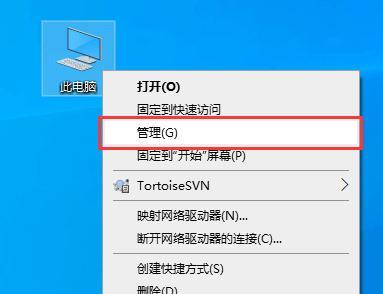
一:备份重要数据
在尝试修复之前,建议先将U盘中重要的数据备份到电脑或其他设备中,以防修复失败后数据丢失。
二:使用Windows自带工具检测磁盘
Windows系统自带了一个磁盘检查工具,可以检测磁盘并解决一些常见问题。打开资源管理器,右键点击U盘,选择“属性”-“工具”-“检查”,选择“扫描并修复磁盘错误”,然后按照提示进行操作。

三:使用杀毒软件查杀病毒
有时候,U盘文件损坏是由于病毒感染所致。可以使用杀毒软件扫描U盘,清除病毒,然后尝试访问文件。
四:尝试使用数据恢复软件
如果以上方法都无法解决问题,可以尝试使用数据恢复软件来恢复文件。有很多免费的恢复软件可以选择,如Recuva、EaseUSDataRecoveryWizard等。
五:重启电脑
有时候,U盘无法读取是由于系统错误或者其他程序在占用U盘造成的。尝试重启电脑,然后重新插入U盘。

六:更换U盘接口
有些电脑的USB接口不太好,可能会导致U盘不能正确读取。尝试更换U盘接口,或者将U盘插入其他电脑的USB接口中。
七:使用磁盘管理工具
如果U盘被格式化或者分区错误,可以使用磁盘管理工具来修复。打开“计算机管理”,选择“磁盘管理”,找到U盘对应的分区,在其上点击右键,选择“格式化”或者“新建简单卷”等选项。
八:更换U盘
如果U盘硬件本身损坏,可能需要更换U盘。在购买U盘时,建议选择品牌好的厂商和高质量的产品,以免出现损坏问题。
九:使用命令提示符修复
打开“开始菜单”,在搜索栏中输入“cmd”并以管理员身份运行。输入“chkdsk/fx:”,其中x为U盘驱动器的盘符,按回车键执行。
十:更新USB驱动程序
有时候,U盘无法读取是由于USB驱动程序需要更新。打开“设备管理器”,找到USB驱动程序,右键点击并选择“更新驱动程序软件”。
十一:删除隐藏文件
有些文件可能是隐藏的,这可能会导致U盘无法读取。在文件资源管理器中,选择“查看”-“选项”-“查看”选项卡,勾选“显示所有文件和文件夹”,然后应用更改。
十二:检查文件路径
有时候,U盘文件损坏是由于文件路径错误所致。检查文件路径是否正确,并且文件名是否符合规范。
十三:尝试恢复旧版本
如果之前保存了文件的旧版本,可以尝试恢复旧版本。在文件资源管理器中,右键点击文件,选择“属性”-“版本”选项卡,找到之前的版本。
十四:格式化U盘
如果所有方法都无法修复U盘,最后一种方法是格式化U盘。注意备份数据后再进行格式化操作,因为格式化会清除所有数据。
十五:
通过以上一些方法,我们可以尝试修复无法读取的U盘文件。但是,最好的方法是预防措施,如备份数据、选择高质量的U盘、及时清除病毒等,以避免损坏文件的发生。
版权声明:本文内容由互联网用户自发贡献,该文观点仅代表作者本人。本站仅提供信息存储空间服务,不拥有所有权,不承担相关法律责任。如发现本站有涉嫌抄袭侵权/违法违规的内容, 请发送邮件至 3561739510@qq.com 举报,一经查实,本站将立刻删除。